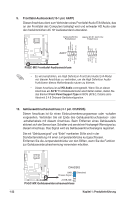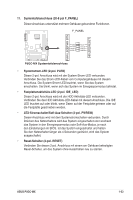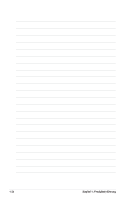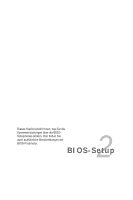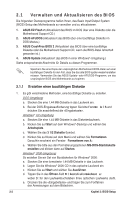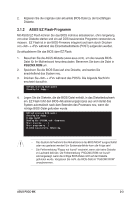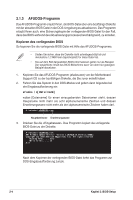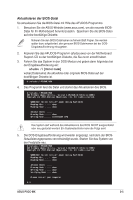Asus P5GC-MX Produzida no Brasil Motherboard Installation Guide - Page 48
Verwalten und Aktualisieren des BIOS
 |
View all Asus P5GC-MX Produzida no Brasil manuals
Add to My Manuals
Save this manual to your list of manuals |
Page 48 highlights
2.1 Verwalten und Aktualisieren des BIOS Die folgenden Dienstprogramme helfen Ihnen, das Basic Input/Output System (BIOS)-Setup des Motherboards zu verwalten und zu aktualisieren. 1. ASUS EZ Flash 2 (Aktualisiert das BIOS im DOS über eine Diskette oder die Motherboard Support-CD.) 2. ASUS AFUDOS (Aktualisiert das BIOS über eine bootfähige Diskette im DOS-Modus.) 3. ASUS CrashFree BIOS 2 (Aktualisiert das BIOS über eine bootfähige Diskette oder die Motherboard Support-CD, wenn die BIOS-Datei fehlerhaft geworden ist.) 4. ASUS Update (Aktualisiert das BIOS in einer Windows®-Umgebung.) Siehe entsprechende Abschnitte für Details zu diesen Programmen. Speichern Sie eine Kopie der ursprünglichen Motherboard BIOS-Datei auf einer bootfähigen Diskette für den Fall, dass Sie das alte BIOS später wiederherstellen müssen. Verwenden Sie das ASUS Update- oder AFUDOS-Programm, um das ursprüngliche BIOS des Motherboards zu kopieren. 2.1.1 Erstellen einer bootfähigen Diskette 1. Es gibt verschiedene Methoden, eine bootfähige Diskette zu erstellen. DOS-Umgebung a. Stecken Sie eine 1,44 MB-Diskette in das Laufwerk ein. b. Bei der DOS-Eingabeaufforderung tippen Sie bitte format A:/S und drücken Sie anschließend die . Windows® XP-Umgebung a. Stecken Sie eine 1,44 MB-Diskette in das Diskettenlaufwerk. b. Klicken Sie auf Start auf dem Windows®-Desktop und wählen Sie Arbeitsplatz. c. Wählen Sie das 3 1/2 Diskette-Symbol. d. Klicken Sie auf Datei auf dem Menü und wählen Sie Formatieren. Daraufhin erscheint ein Fenster: Formatieren von A: e. Wählen Sie bitte aus den Formatierungsoptionen MS-DOS-Startdiskette erstellen und klicken dann auf Starten. Windows® 2000-Umgebung So erstellen Sie ein Set von Bootdisketten für Windows® 2000: a. Stecken Sie eine formatierte 1,44 MB-Diskette in das Laufwerk. b. Legen Sie die Windows® 2000 CD in das optische Laufwerk ein. c. Klicken Sie auf Start und wählen Sie Ausführen. d. Tippen Sie in das Öffnen-Feld D:\bootdisk\makeboot a: wobei D: für den Laufwerkbuchstaben Ihres optischen Laufwerks steht. e. Drücken Sie die und folgen Sie zum Fortfahren den Anweisungen auf dem Bildschirm. 2-2 Kapitel 2: BIOS-Setup